电脑复制粘贴使用不了解决方法
时间:2018-12-24
电脑复制粘贴失灵了是一件非常让人郁闷的事情,其实一般情况都不会出现这样的状况,但是很多用户在使用恶意软件的时候会出现这样的情况,需要的用户可以看看电脑复制粘贴使用不了解决方法哦。
电脑复制粘贴使用不了解决方法
1.进入系统桌面,按键盘上的win+r快捷键打开运行对话框。
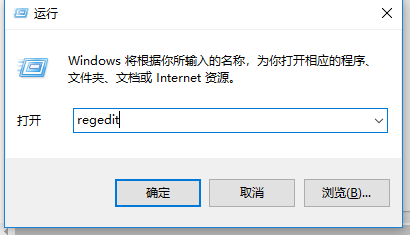
电脑示例1
2.在运行框中输入regedit命令,点击确定进入注册表编辑器窗口。
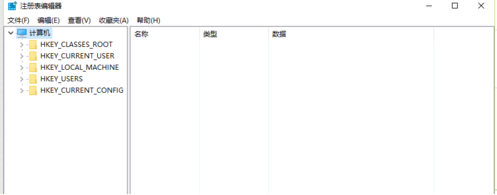
电脑示例2
3.依次展开[HKEY_CURRENT_USER/Software/Microsoft/Windows/CurrentVersion/Policies/Explorer]
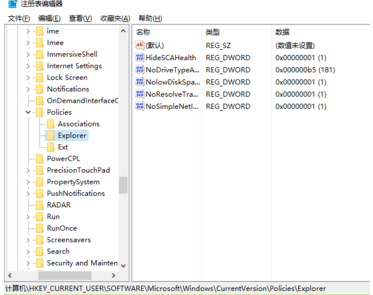
黏贴示例3
4.选择Explorer这项,鼠标右键,选择新建DWORD值,在右窗口新建一个项。
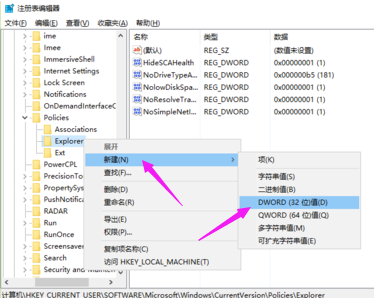
粘贴不能用示例4
5.创建之后会出现一个名为“新建 #1”的项,将其名字改为“NoViewContextMenu”。
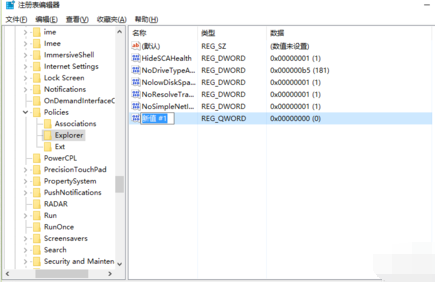
复制黏贴示例5
6.改完名后双击“NoViewContextMenu”,打开一个“编辑DWORD值”窗口,将值改为“1”,然后按确定即可。
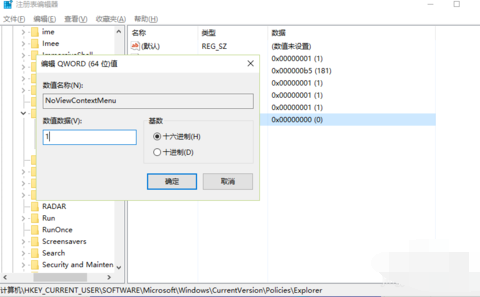
复制黏贴示例6
以上就是电脑复制粘贴使用不了解决方法了,如果给您带来了些许帮助,欢迎关注酷下载哦。
|
Windows常见问题汇总 |
||||
| 设置自动关机 | 我的电脑图标 | 蓝屏怎么办 | 黑屏怎么办 | |
| 开机密码 | 任务管理器 | 内存占用过高 | 文件被占用 | |
| 打不出字 | 电脑死机 | 开不了机 | 怎么进入bios | |
| 选择性粘贴 | 快捷复制粘贴 |
加密文件夹 |
提高开机速度 |
|
| 恢复回收站 | 查看电脑配置 | Fn用法 |
电脑卡顿 |
|
| hosts文件 |
远程唤醒开机 |
定时开机 | 任务栏设置 | |
| 管理员权限 | 远程连接 | 扫描仪怎么用 | 显示器模糊 | |












